Nova Launcher är förmodligen den enda app som, förr eller senare, tas upp när det kommer till tema och anpassning av Android-gränssnittet. Och, precis som alla andra aktier eller anpassade startprogram, tillåter den widgets på startskärmen . Inte för alla användare, dock eftersom det finns rapporter om att Nova Launcher-widgets inte fungerar för vissa.
Om Nova inte kan skapa (lägga till) widgets eller widgets inte uppdateras, se till att följa våra instruktioner nedan för att lösa dessa problem.
Innehållsförteckning:
- Ta bort och lägg till widgeten igen
- Kontrollera Nova och appbehörigheter
- Se till att Nova är standardstartaren
- Installera om Nova, rensa cache och uppdatera berörda appar
Widgetar uppdateras inte på Nova Launcher
Lösning 1 – Ta bort och lägg till widgeten igen
För det första, om widgeten är statisk och inte uppdateras, bör du ta bort den och lägga till den igen från widgetmenyn. Om det finns ett alternativ i appen för att konfigurera dess widget, se till att kontrollera om uppdateringsfrekvensen är tillgänglig.
När du har tagit bort widgeten, lägg till den igen från Widgets-menyn, starta om enheten. Om problemet kvarstår, gå vidare till nästa steg.
Lösning 2 – Kontrollera Nova och appbehörigheter
För att Nova Launcher ska kunna skapa widgets måste du ge den vissa behörigheter. Du uppmanas vanligtvis att ge denna särskilda behörighet när du installerar startprogrammet och lägger till widgets för första gången.
Dessutom behöver basapparna (de som widgets tillhör) också behörigheter. Detta har en särskild tonvikt på Android 10 och senare som behandlar per-app-behörighet mer strikt.
Så här är några saker du bör kolla in för att fixa Nova Launcher-widgets som inte fungerar:
- Navigera till Inställningar > Appar > Alla appar > Nova Launcher > Behörigheter och ge alla nödvändiga behörigheter. Du kan också aktivera Nova Launcher Labs-inställningar och hitta behörigheter där.
- Gör samma sak för appen som tillhandahåller widgeten men som inte uppdateras (väderappar, stegspårare, etc.).
- Öppna Nova Launcher-inställningarna och håll ned volymknappen för att öppna Labs-alternativet. Öppna Labs och markera rutan " Starta om widgets vid CV ".
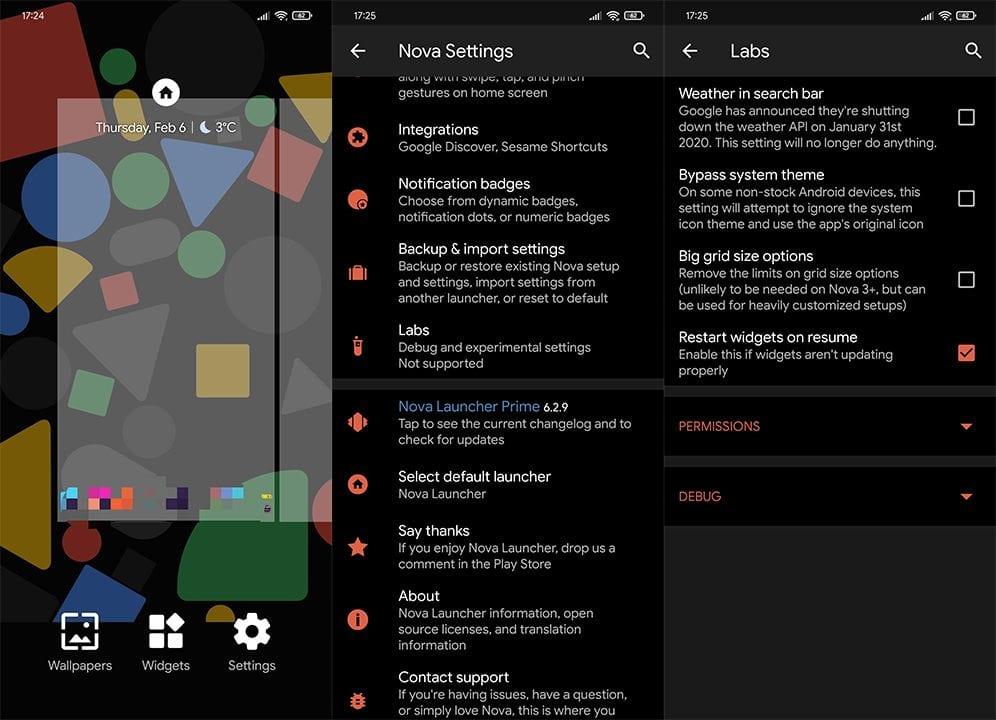
Lösning 3 – Se till att Nova är standardstartaren
Vissa anpassade Android-skins (många av dem faktiskt) tenderar att aggressivt begränsa aktiviteten hos tredjepartsappar. Det finns batterioptimering och de där irriterande telefonhanterarna som kan begränsa appar från att fungera i bakgrunden eller uppdatera. Detta gäller widgets för respektive appar.
Så se till att ställa in Nova som standardstartare, vitlista både Nova och widgetappar och inaktivera batterioptimering för dessa tjänster. Följ dessa instruktioner för att göra det:
- Öppna Inställningar .
- Välj Appar .
- Öppna standardappar (du kan behöva trycka på menyn med tre punkter och öppna standardappar därifrån).
- Välj Nova Launcher under standardstartprogrammet eller Home-appen .

- Starta om enheten.
- Navigera nu till Inställningar > Appar > Alla appar och välj Nova respektive andra appar. Aktivera Autostart för Nova och alla inkluderade appar (de som tillhandahåller widgets) och inaktivera batterioptimering .
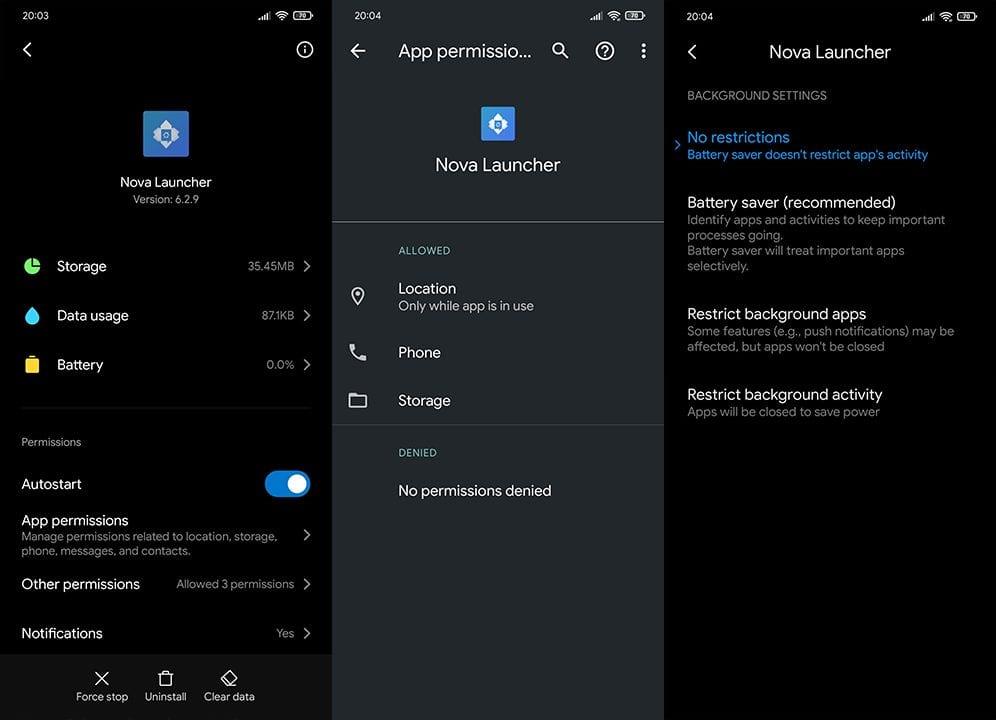
Lösning 4 – Installera om Nova, rensa cache och uppdatera berörda appar
Slutligen, om widgets fortfarande inte fungerar på Nova Launcher trots de ovannämnda stegen, rekommenderar vi att börja från början. Först bör du installera om Nova. För det andra, försök att rensa cache och data från appar relaterade till widgets. Och i slutändan se till att apparna är uppdaterade.
Här är vad du behöver göra, steg för steg:
- Öppna individuella appinställningar (Inställningar > Appar > Alla appar), välj Lagring och rensa cacheminne och data . Du kan också installera om dessa appar.
- Öppna Nova Launcher Settings från startskärmen.
- Välj Säkerhetskopiera och importera inställningar .
- Säkerhetskopiera Nova-konfigurationen antingen lokalt eller ladda upp den till Drive.
- På Nova Settings-menyn trycker du på Välj standardstartprogram .
- Välj Systemstartare som standard .

- Öppna sedan Play Butik och avinstallera Nova Launcher .
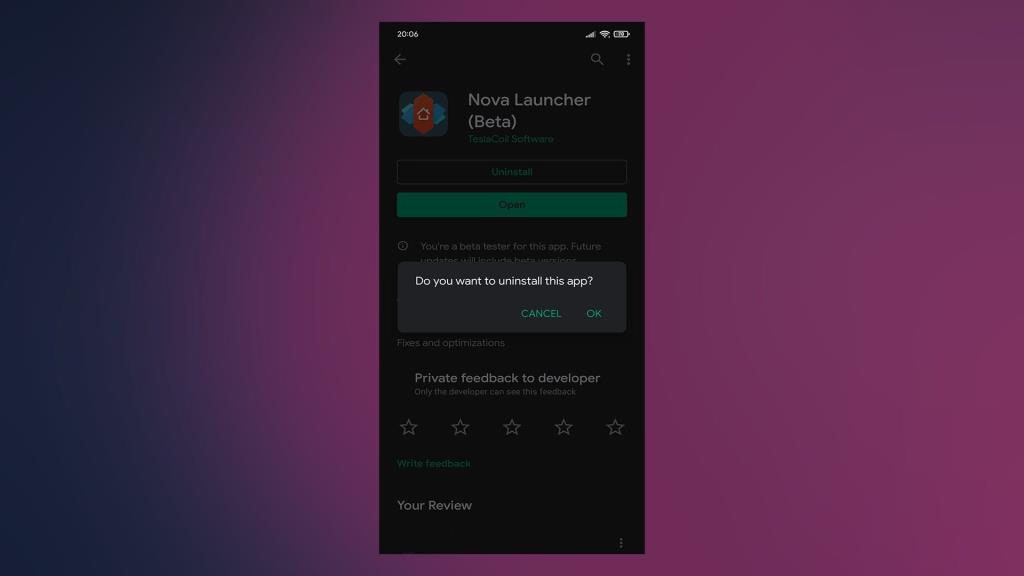
- Starta om din enhet och installera om Nova från Play Butik.
- Gör det till standardstartaren, lägg till widgets igen och leta efter förbättringar.
På den noten kan vi kalla det en wrap. Tack för att du läser och se till att lämna din feedback i kommentarsfältet nedan. Det är mer än välkommet. Kolla även in vår Facebook och sidor.
Redaktörens anmärkning: Den här artikeln publicerades ursprungligen i februari 2020. Vi såg till att förnya den för fräschör och precision.
Nova Launcher alternativ
Om det lagerliknande utseendet på Nova Launcher är lite för enkelt för dig, eller om du avskräcks av den nyligen tillagda analysinsamlingen, kan flera alternativ förstärka den med informationsöverbelastning eller tona ner den med ett minimalistiskt utseende. Vi har listat några av de bästa alternativen till Nova Launcher, men du kan också hänvisa till vår funktion på några av de bästa Android launcher-apparna för att göra din startskärm perfekt.
Launcher för gräsmatta
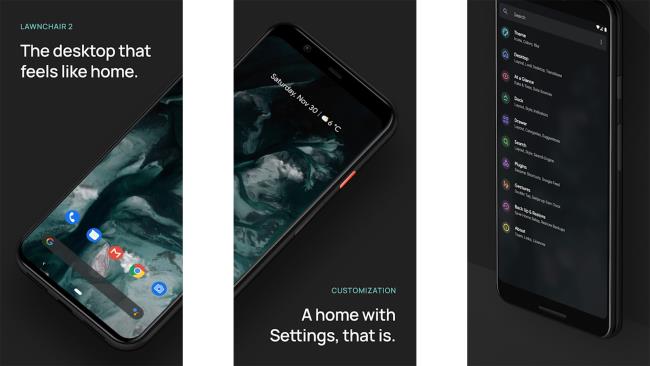
Lawnchair Launcher är en minimalistisk launcher. Den replikerar utseendet och känslan av Pixel Launcher samtidigt som den tar itu med väsentligheter som stöd för ikonpaket, adaptiva ikoner och Google Nu-integrering. Appen skiljer sig inte drastiskt från Nova Launcher men är helt gratis, vilket gör den värd en titt.
Microsoft Launcher
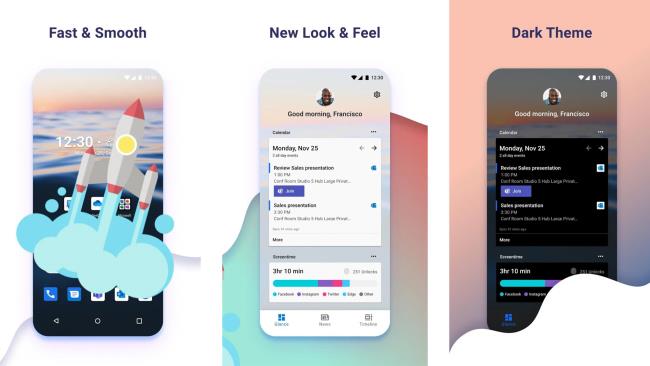
Ursprungligen kallad Arrow Launcher, Microsoft Launcher utmärker sig för sitt helt anpassade utseende och känsla. Hemskärmsersättningen hämtas från populära Microsoft-tjänster och visar dem som kort på hemskärmen. Om du har investerat i Microsofts ekosystem gör appen ett utmärkt jobb med att skapa widgets för kalendern, e-post och att göra-tjänster.
Niagara Launcher
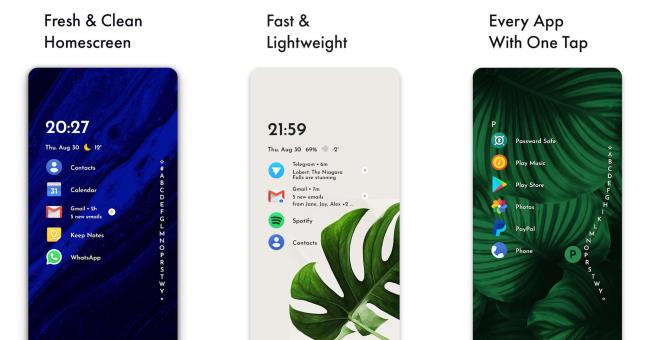
Minimalister kommer att älska utseendet och känslan hos Niagara Launcher. Den är designad för att hålla hemskärmen fräsch. Appen döljer röran på startskärmen till förmån för en snabbt rullningsbar lista över installerade appar. Integrerade widgets ger dig en snabb blick på dina pågående konversationer och väsentligheter som väder- och musikkontroller.
Action Launcher
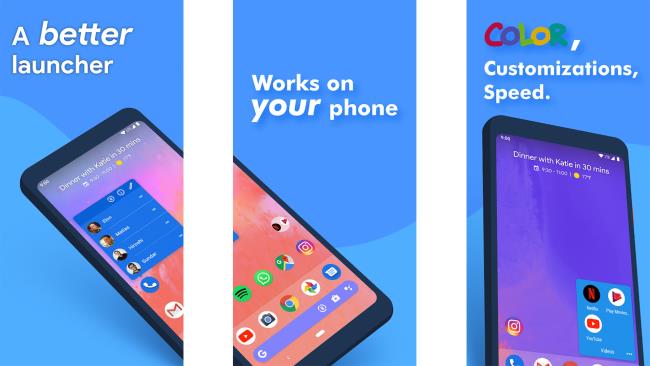
Action Launcher är ett annat populärt val för användare som älskar att anpassa sina telefoner. Appen går för ett lagerliknande utseende men lägger till ytterligare funktioner. Dessa inkluderar möjligheten att anpassa gränssnittets färger baserat på tapeten.

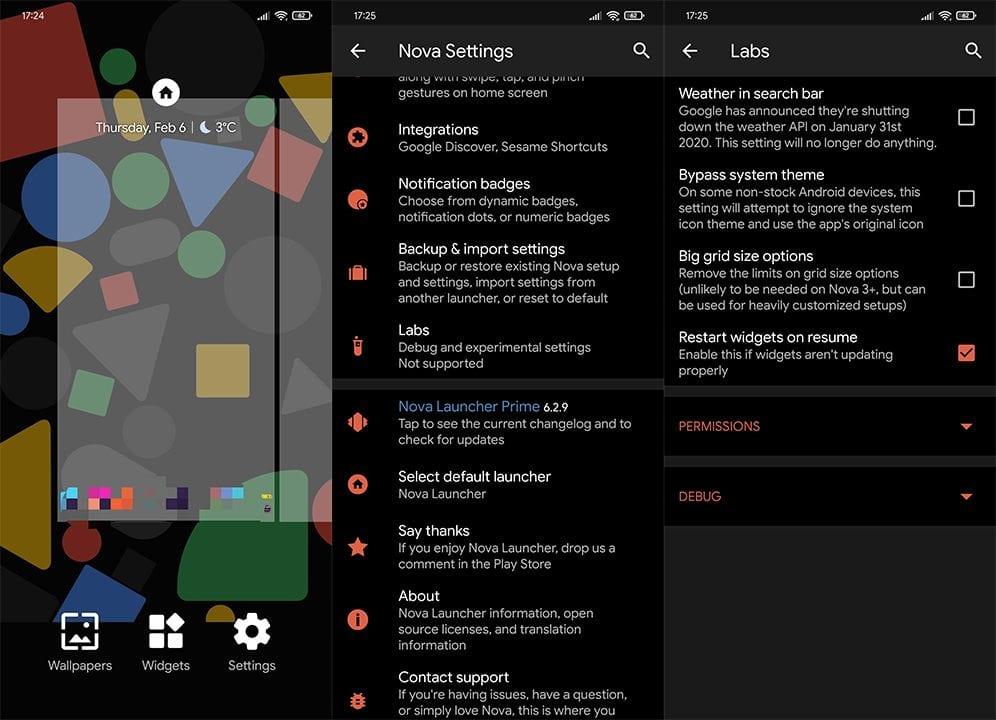

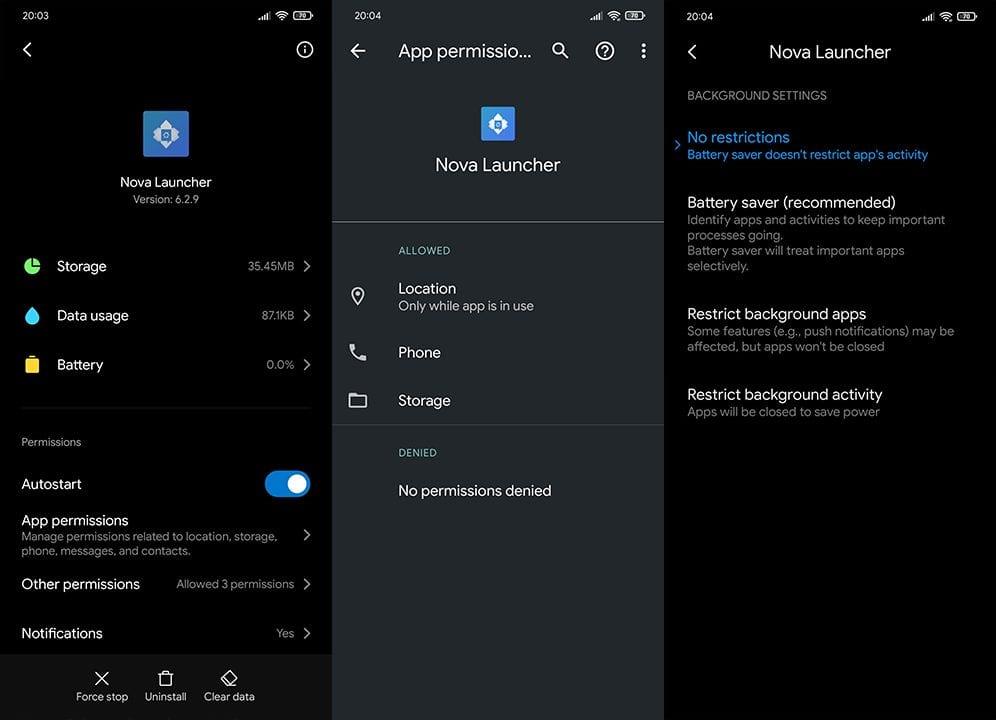
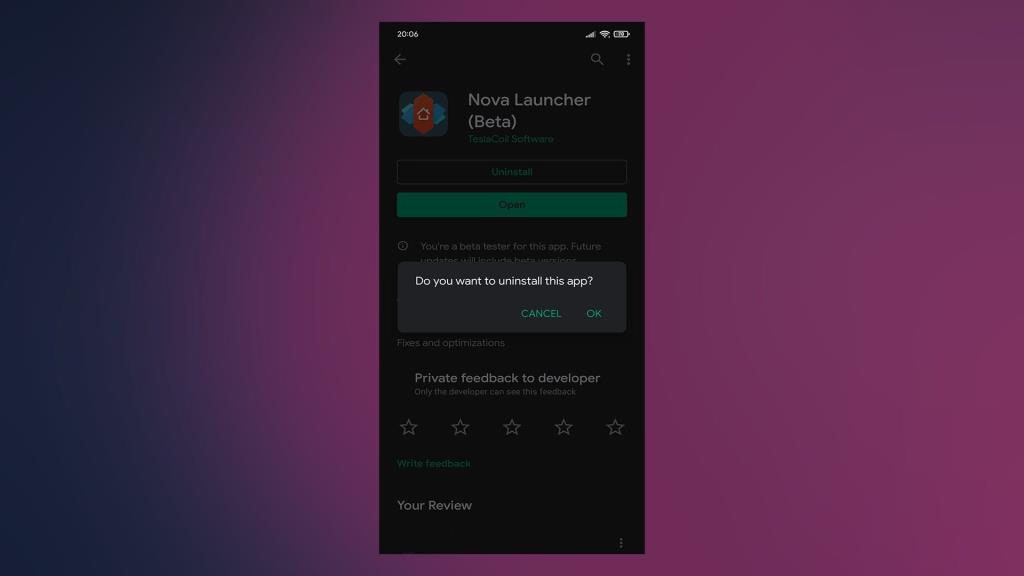
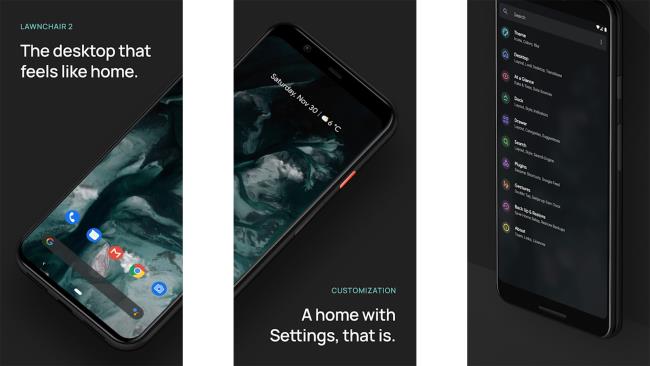
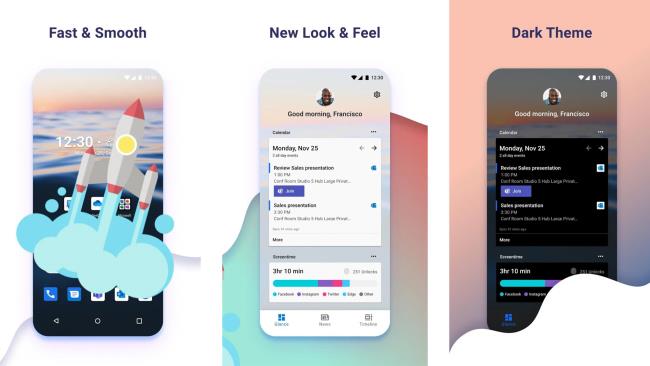
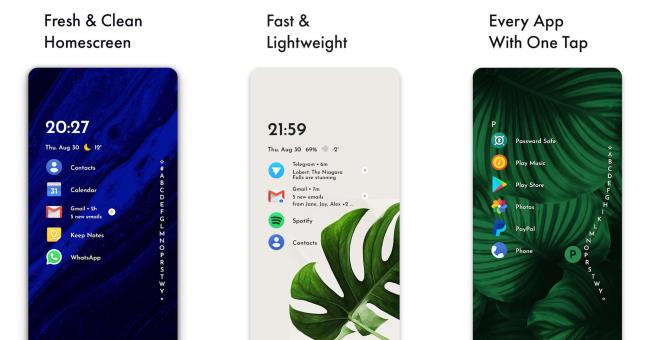
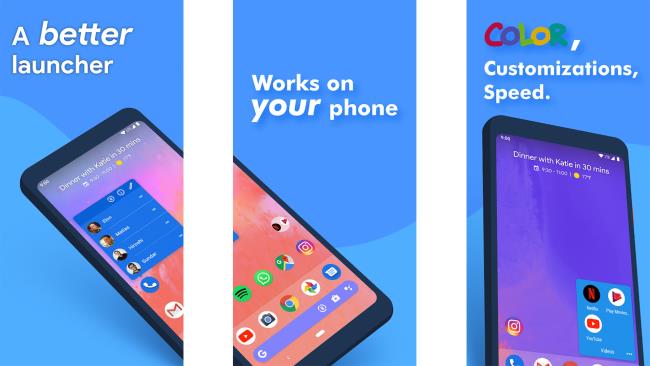



![[100% löst] Hur åtgärdar jag meddelandet Fel vid utskrift i Windows 10? [100% löst] Hur åtgärdar jag meddelandet Fel vid utskrift i Windows 10?](https://img2.luckytemplates.com/resources1/images2/image-9322-0408150406327.png)




![FIXAT: Skrivare i feltillstånd [HP, Canon, Epson, Zebra & Brother] FIXAT: Skrivare i feltillstånd [HP, Canon, Epson, Zebra & Brother]](https://img2.luckytemplates.com/resources1/images2/image-1874-0408150757336.png)